間違って設定しても大丈夫!「トラッキング」の設定を変更する方法:iPhone Tips
アプリを開いたとき、「他社のAppがWebサイトを横断してあなたのアクティビティの追跡することを許可しますか?」と表示されることがあると思います。iOS 14.5以降では、各アプリがアプリやWebサイトを横断して利用者の行動を追跡する際に、利用者の許可が必要となりました。このトラッキングに関する設定はいつでも変更可能。間違ってしまったり、変更したくなったりしたときのために、設定方法を覚えておきましょう。
トラッキングの設定を変更する
アプリのトラッキングを許可すると、Webサイトの閲覧履歴や位置情報、保存している写真や動画などに基づいた広告が表示されます。 自分の興味や趣味に近い広告が表示されるメリットがありますが、間違ってクリックした広告が延々と表示されたり、勝手に個人情報が利用されたりするのが不快に感じる場合もありますよね。
間違って許可したトラッキングの設定を変更したいときは、「設定」アプリを開いて「プライバシー」をタップしましょう。続いて「トラッキング」を選択します。
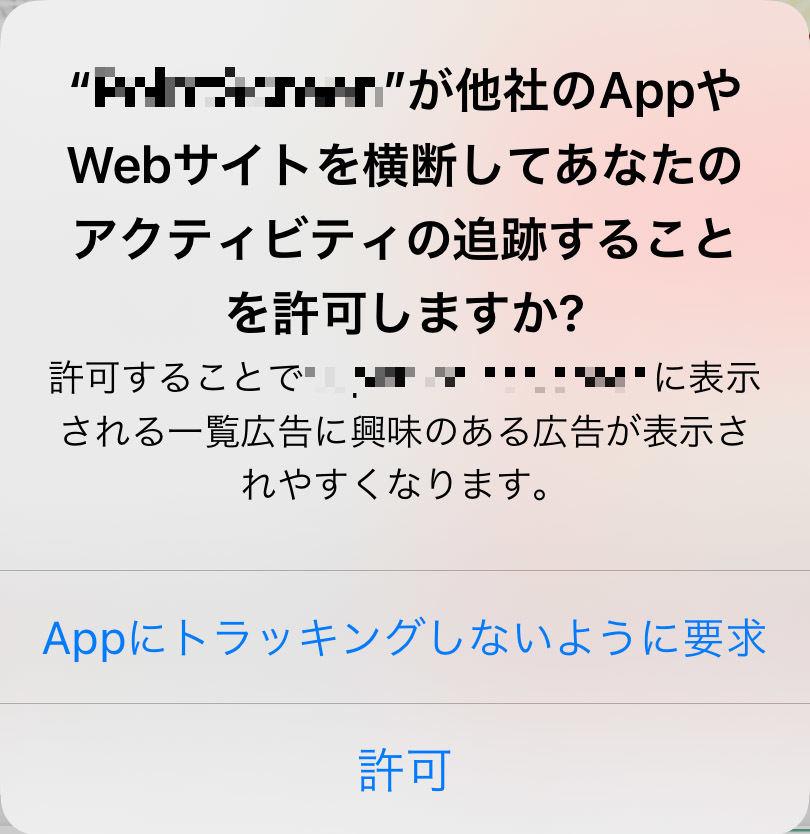
続いて、トラッキングしないように要求したいアプリのスイッチをタップして、オフにしましょう。アプリやWebサイトを跨いでの追跡はされなくなりますが、まったく興味のない広告が表示されるデメリットもあるので注意。また、同じ画面でトラッキングを許可し直すことも可能です。
トラッキング要求を許可しない
「アプリを開くたびに表示が出て鬱陶しい」「どのアプリでもトラッキングを許可したくない」という場合は、トラッキング要求そのものをオフにできます。「設定」アプリの「プライバシー」へと進み、「トラッキング」をタップしましょう。画面上部の「Appからのトラッキング要求を許可」をオフにして、「Appにトラッキングの停止を要求」をタップすればOK。
これで、すべてのアプリでトラッキングが停止されました。こちらの設定もいつでも変更できるので、また自分にあった広告を表示してほしいときはオンにしましょう。
あなたのプライバシー設定では、このコンテンツをご利用できません。こちらで設定を変更してくださいあなたのプライバシー設定では、このコンテンツをご利用できません。こちらで設定を変更してくださいあなたのプライバシー設定では、このコンテンツをご利用できません。こちらで設定を変更してくださいあなたのプライバシー設定では、このコンテンツをご利用できません。こちらで設定を変更してください







